在 Word 文档中,有时我们可能需要清除页眉,以下是几种清除 Word 页眉的方法:
1、删除单个页眉页脚:
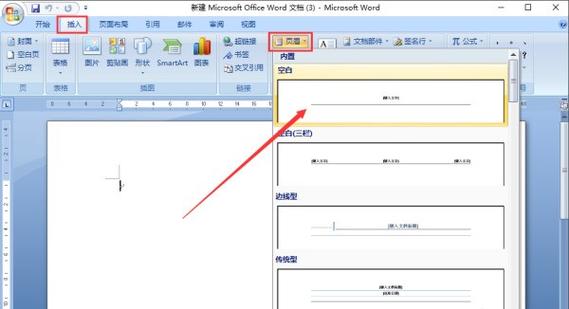
打开 Word 文档,选择“视图”选项卡,点击“页眉和页脚”,或者直接双击页面的页眉区域,进入页眉编辑状态。
按“Ctrl+A”组合键全选页眉中的内容,然后点击“Delete”键删除,最后点击页眉页脚工具栏最右边的“关闭”按钮即可。
2、删除全部页眉页脚:
双击第一页的页眉,进入编辑状态,如果第一页没有显示“链接到前一个”,则说明本页的页眉与前一页没有关联,此时按下键盘上的“Delete”键,可删除当前页的页眉。
继续往下拖动文档,把文档往下拉,直到看到第二页的页眉时,双击第二页的页眉,弹出页眉页脚工具栏,点击“链接到前一个”按钮,在弹出的对话框中点击“是”,将本页的页眉页脚链接到前面一页去,然后按下“Delete”键,依次检查每一页,把不是处于选中状态的“链接到前一个”按下,最后等到最后一页选完之后,按下键盘的“Delete”键,就全部删除了页眉页脚,再按下“页眉页脚工具栏”最右边的“关闭”按钮之后,所有的页眉页脚就都全没了。
3、使用“插入”选项卡删除:
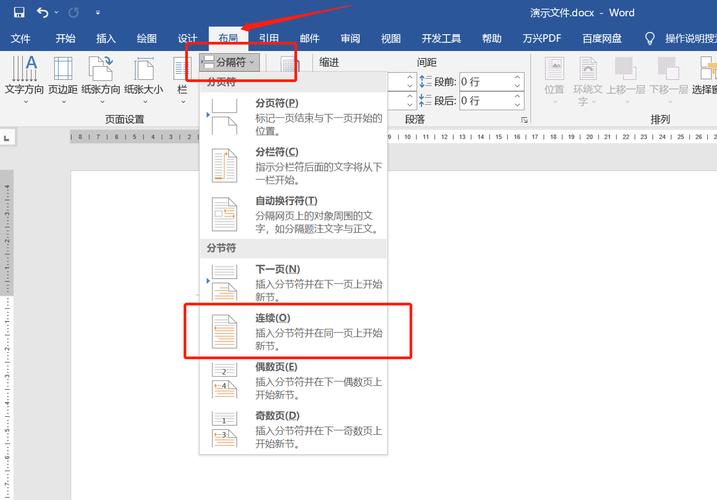
切换到“插入”选项卡,在“页眉”或“页脚”的下拉菜单中选择“删除页眉”或“删除页脚”,如果文档有多节,需要为每节重复此过程。
4、通过分节符设置删除:
如果文档设置了分节符,需要先双击页眉进入编辑状态,找到“同前节”选项(如果不能选中,下拉至下一页即可),点击“同前节”,会弹出对话框,选择确定即可,后面以此类推,直到所有页面操作完成,最后按下键盘的“Delete”键,就全部删除了页眉页脚。
5、处理特殊情况:
如果文档设置了“首页不同”“奇偶页不同”,则需要分节操作,在“章节”页面找到“首页不同”“奇偶页不同”选项,去掉前面的对勾,点击确定后,按照上述方法删除页眉、页脚。
通过以上步骤,你可以轻松地清除 Word 文档中的页眉,无论是单个页眉还是整个文档的所有页眉,都能被有效地删除。
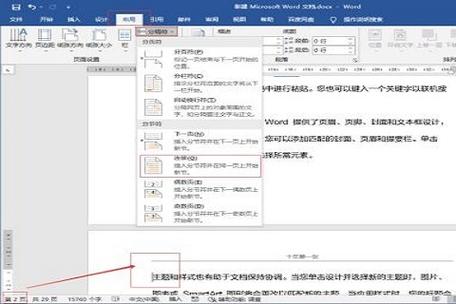
以上内容就是解答有关word怎么清除页眉的详细内容了,我相信这篇文章可以为您解决一些疑惑,有任何问题欢迎留言反馈,谢谢阅读。
内容摘自:https://news.huochengrm.cn/cygs/22688.html
